对于使用单反相机的用户来说,用RAW原始格式来拍照,是保证照片后期处理效果的必要选择。以往,我们在Windows环境下使用单反拍摄的RAW原始格式数码照片,需要安装相机厂家或第三方软件商提供的专用图像处理软件来。目前,在新的Windows 10 1903系统中,即便不安装相机商家或第三方的软件,也可以浏览或处理各种RAW专业格式的照片了。
1. 用“照片”应用查看和处理RAW照片
虽然Windows的“照片”应用能够直接打开某些RAW格式文件,但在安装了Raw Image Extension扩展之后,对各类专业格式的RAW文件的支持就更加广泛。在“照片”应用中,我们可以像以往处理JPG格式图片那样直接处理RAW格式文件,并将处理结果保存为常用的一些图片格式。在RAW图片上单击右键并选择用“照片”应用打开,接下来的一些操作同处理普通格式照片相似(图1)。
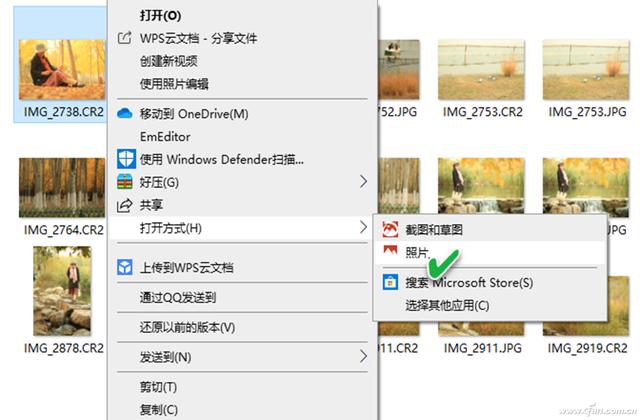
小提示:当前版本的Raw Image Extension扩展增加了对大多数流行的原始图像格式的支持。如果想知道支持的相机列表,请访问(https://www.libraw.org/supported-cameras)页面,查看支持的相机列表(图2)。
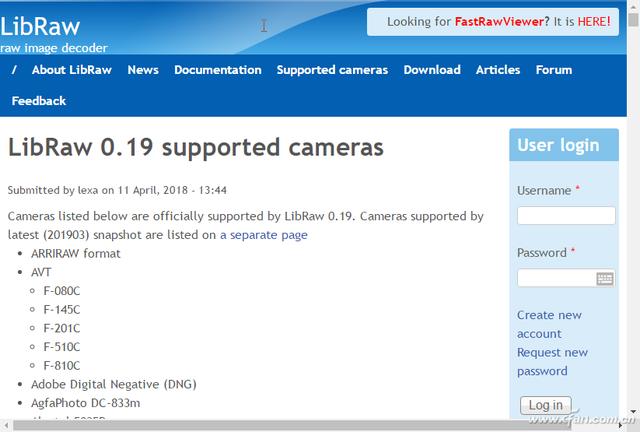
2. 添加RAW微软扩展的注意事项及问题
关于Raw Image Extension的具体使用操作,本刊“傻博士”栏目2019年第7期系统文章曾有详细介绍,可参考。
需要强调的是,必须运行1903版Windows 10(内部版本18323或更高版本)或更高版本的Windows 10测试版,才能安装上述扩展。该扩展不支持早期版本的Windows 10。
一旦安装了Raw Image Extension原始图像扩展,所有已经安装的使用Windows图像组件框架解码原始RAW的Windows应用程序,都将支持RAW图像的缩略图显示、图像预览、图片查看和处理(图3)。
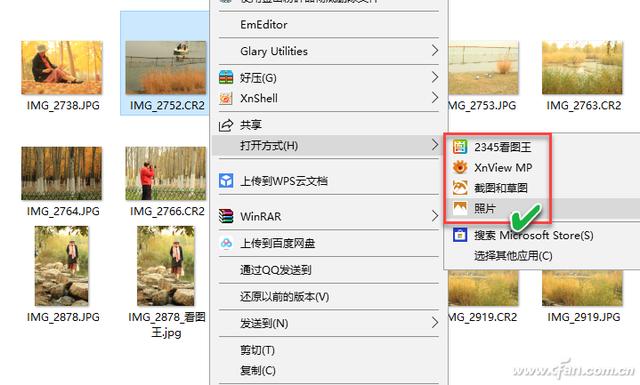
如果在安装了上述扩展后,仍无法在文件资源管理器中查看照片的缩略图,请重新启动Windows文件资源管理器或重新启动电脑。如果问题仍然存在,请参阅本刊关于解决无法预览文件缩略图的文章。
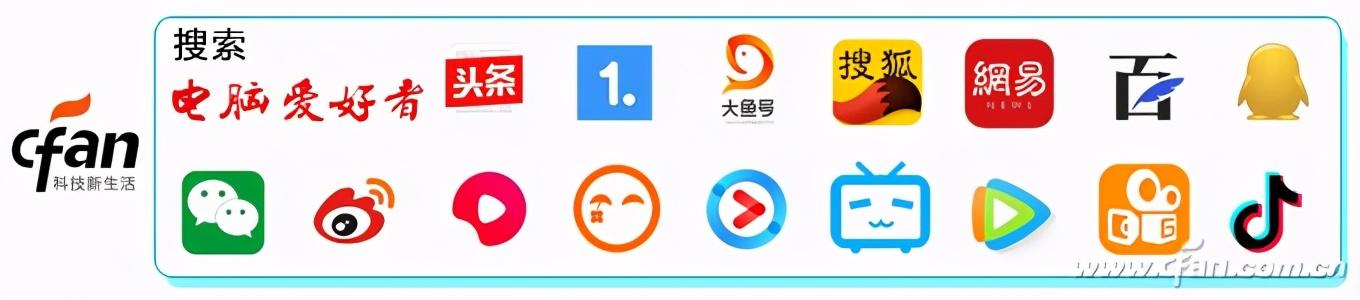






 在新的Windows 10 1903系统中,即便不安装相机商家或第三方软件,也可浏览或处理各种RAW专业格式照片。可通过“照片”应用查看和处理,安装Raw Image Extension扩展后支持更广泛。使用该扩展需特定版本系统,安装后部分应用支持相关操作,若缩略图显示有问题可重启资源管理器或电脑。
在新的Windows 10 1903系统中,即便不安装相机商家或第三方软件,也可浏览或处理各种RAW专业格式照片。可通过“照片”应用查看和处理,安装Raw Image Extension扩展后支持更广泛。使用该扩展需特定版本系统,安装后部分应用支持相关操作,若缩略图显示有问题可重启资源管理器或电脑。
















 2万+
2万+

 被折叠的 条评论
为什么被折叠?
被折叠的 条评论
为什么被折叠?








